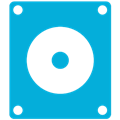软件大小:9.31M
软件语言:简体中文
软件授权:免费软件
软件类别:系统其它
软件等级:
更新时间:2023-11-25
官方网站:
应用平台:Win2003,WinXP,Win7,Win8,Win10
- 软件介绍
- 软件截图
- 相关阅读
- 下载地址
MediaCreationToolW11是微软官方发布的Windows 11系统媒体创建工具,如果要在新电脑或旧电脑上重新安装 Win11或执行全新安装,可以使用这款工具来制作可引导的 USB 或 DVD。

【使用说明】
要开始执行操作,您首先需要获取用于安装 Windows 11 的许可证,或者您的 Windows 10 设备有资格升级到 Windows 11。
确保您要安装 Windows 11 的电脑:
具有 64 位 CPU: Windows 11 只能在 64 位 CPU 上运行。要查看您的电脑是否具有 64 位 CPU,请转到“设置”>“系统”>“关于”,或者在 Windows 中搜索“系统信息”,然后在“系统类型”下查找。
警告:不建议在不符合 Windows 11 最低系统要求的电脑上安装 Windows 11 媒体,这可能会导致兼容性问题。如果您继续在不符合要求的电脑上安装 Windows 11,则该电脑将不再受支持,也无权接收更新。由于缺乏兼容性而导致的电脑损坏不在制造商的保修范围内。
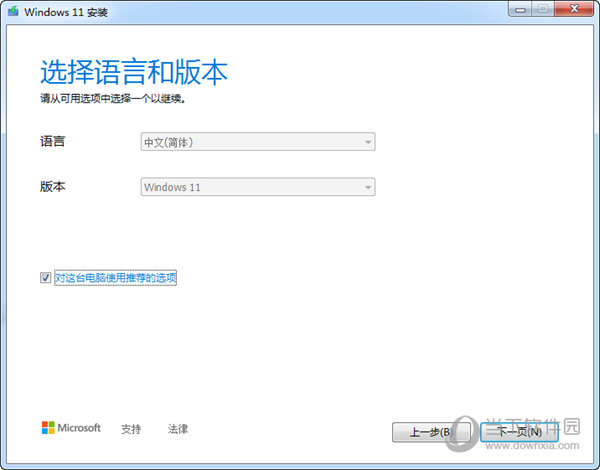
匹配您当前使用的语言 安装 Windows 11 时,您需要选择相同的语言。要查看您当前使用的语言,请转到电脑设置中的时间和语言或者“控制面板”中的区域。
1、运行MediaCreationToolW11,查看许可条款,点击接受。
2、选择制作U盘,点击下一步。
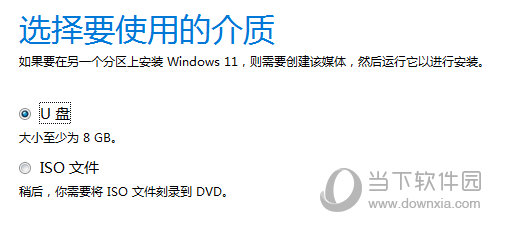
3、插入准备好的U盘,如果没有显示,点击刷新驱动器列表,点击下一步
4、等待下载制作完成,视网络情况可能需要等待10~20分钟
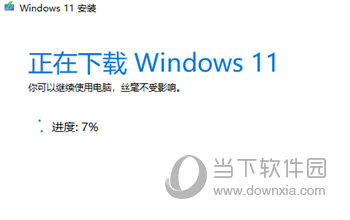
在安装 Windows 11 之前,最好先保存所有工作并在开始前对您的电脑进行备份。如果您使用了媒体创建工具下载 Windows 11 的 ISO 文件,请记住在执行以下步骤之前将文件刻录到 DVD:
1、连接 U 盘或将 DVD 插入要安装 Windows 11 的电脑上。
2、重新启动您的电脑。
如果您的电脑没有自动引导到 USB 或 DVD 媒体,则可能需要在电脑的 BIOS 或 UEFI 设置中打开引导菜单或更改引导顺序。
要打开引导菜单或更改引导顺序,通常需要在电脑开机后立即按一个键(例如 F2、F12、Delete 或 Esc)。有关访问电脑的引导菜单或更改电脑的引导顺序的说明,请查看电脑附带的文档或访问制造商的网站。
如果引导选项中未列出 USB 或 DVD 媒体设备,则可能需要联系电脑制造商,以获取有关在 BIOS 设置中暂时禁用“安全启动”的说明。
如果更改引导菜单或顺序不起作用,并且您的电脑立即引导到要替换的操作系统,则可能是未将电脑完全关机。要确保电脑完全关机,请选择登录屏幕或“开始”菜单上的电源按钮,然后选择“关机”。
3、在安装 Windows 页面上,选择您的语言、时间和键盘首选项,然后选择下一步。
4、选择安装 Windows。
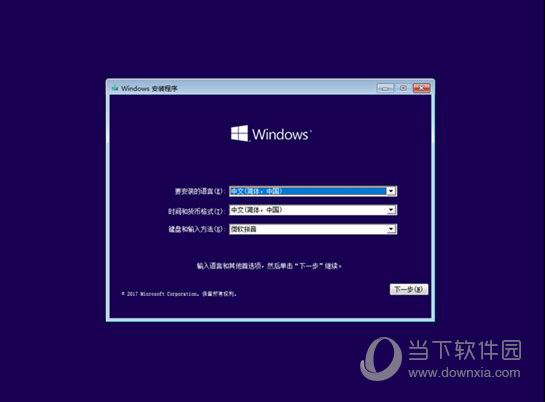
- 本类推荐
- 本类排行
- 热门软件
- 热门标签
 SyMenu(管理桌面快捷方式) V6.16.7962 绿色免费版
SyMenu(管理桌面快捷方式) V6.16.7962 绿色免费版 VirtualBox(开源虚拟机工具)x86 V6.1.28 绿色中文版
VirtualBox(开源虚拟机工具)x86 V6.1.28 绿色中文版 virtualbox免安装版 V6.1.28 免费中文版
virtualbox免安装版 V6.1.28 免费中文版 mastercam2017虚拟狗安装器 V1.1.0.12 免费版
mastercam2017虚拟狗安装器 V1.1.0.12 免费版 Mastercam虚拟狗安装器by编程小子 V1.1.0.12 全系列版
Mastercam虚拟狗安装器by编程小子 V1.1.0.12 全系列版 mastercam2021虚拟狗安装器 V1.1.0.12 免费版
mastercam2021虚拟狗安装器 V1.1.0.12 免费版 mastercam2020虚拟狗安装工具 V1.1.0.12 免费版
mastercam2020虚拟狗安装工具 V1.1.0.12 免费版 mastercam完美虚拟狗 V1.1.0.12 最新免费版
mastercam完美虚拟狗 V1.1.0.12 最新免费版 谷歌地球香港服务器 V7.3.3.7673 最新免费版
谷歌地球香港服务器 V7.3.3.7673 最新免费版 Windows Subsystem for Android(windows安卓子系统)V1.7.32815.0 官方版
Windows Subsystem for Android(windows安卓子系统)V1.7.32815.0 官方版



 云即玩
云即玩 crosshair准星辅助
crosshair准星辅助 虚贝游戏
虚贝游戏 超级小悟云
超级小悟云 飞燕短视频
飞燕短视频 字幕翻译君
字幕翻译君 云乐短视频
云乐短视频 草莓短剧
草莓短剧 沐享影视
沐享影视 汇享看短剧
汇享看短剧 往往影视
往往影视 火山短剧
火山短剧 wifi全屋通
wifi全屋通 Hi投屏
Hi投屏 极速识别管家
极速识别管家 极速超能扫描王
极速超能扫描王 珊氮
珊氮 简朴
简朴